Итак, у вас есть тонны фотографий, которыми вы гордитесь, и вы хотели бы сделать больше, чем просто демонстрировать их онлайн – как насчет создания фотокниги? Некоторые называют их журнальными журналами, некоторые — журнальными журналами. Как бы вы их ни называли, есть что-то замечательное в том, чтобы держать в руках книгу со своими творческими работами.
На заре фотографии все фотографии были материальными вещами, к которым можно было прикоснуться и взаимодействовать. Теперь это не более чем пиксели на экране. Фотокнига может стать отличным способом привлечь клиентов, показать свои фотографии друзьям, а в некоторых случаях и подзаработать. Существует множество способов создания ваших фотокниг. В зависимости от ваших целей и потребностей, некоторые способы могут оказаться лучше других.
ЧТО СЛЕДУЕТ УЧИТЫВАТЬ При СОЗДАНИИ ФОТОКНИГИ
- Вам нужно определиться, какое изображение вы хотите для обложки.
- Вам нужно название для вашей книги.
- Вам нужен ISBN #, если вы планируете продавать, но большинство сайтов предлагают это бесплатно.
- Вам нужно достаточно изображений, чтобы заполнить книгу. Количество изображений будет варьироваться в зависимости от того, как вы будете ее оформлять.
- Определите свою конечную цель. Это ваша личная книга или вы планируете ее продавать?
- Твердая обложка или бумажная? Это повлияет на место публикации и стоимость.
- Цветовые эффекты или эффекты печати и размера также стоят дорого.
- У вас есть изображения с правильным разрешением? Все должны иметь разрешение не менее 300 точек на дюйм
- Не публикуйте изображения, на публикацию которых у вас нет прав. Рекомендуется убедиться, что у вас также есть письменное разрешение на использование объектов на вашем изображении.
- Изучите, на каком сайте вы хотите создать свою книгу, и узнайте доступные размеры для книг.
Для тех, кто хочет внести уникальный штрих в свои проекты, изучение креативных дизайнов фотокниг может послужить источником вдохновения и множеством настраиваемых опций, адаптированных к любому повествованию.
РЕКЛАМНЫЙ РОЛИК
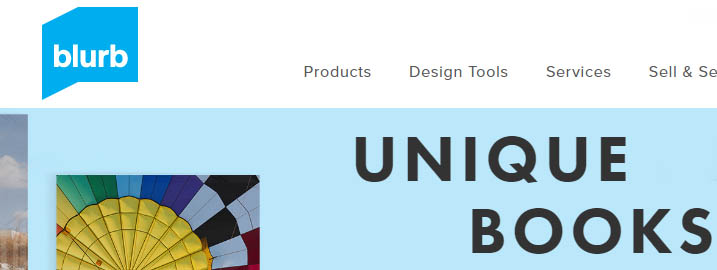
С помощью Blurb вы можете создавать фотокниги, торговые книги, журналы, электронные книги и традиционные книги. Стоимость создания книги с фото зависит от вашего выбора книги, количества страниц, типа бумаги, типа обложки и размера книги. У вас есть возможность распечатать книгу для личного использования, продать в рекламном книжном магазине или интегрировать и продавать на Amazon.
Если у вас уже есть дизайн книги и макет, то это просто, как экспортировать дизайн в формате PDF. Чтобы убедиться, что у вас правильные настройки для рекламного объявления, проверьте это.
Если у вас еще нет своего дизайна, вы можете воспользоваться программным обеспечением для книгоиздания Blurb, Bookwright.
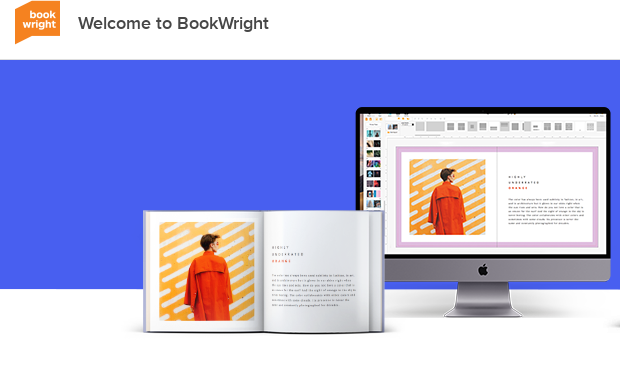
Bookwright проста в использовании. Для использования вам нужно скачать и установить программное обеспечение с их сайта. После установки вы откроете программное обеспечение и нажмете кнопку создать, чтобы начать. Как только вы это сделаете, программа спросит вас, что бы вы хотели создать. Сначала выберите книги и журналы, затем выберите фотокниги. Как только вы это сделаете, вам будут предоставлены варианты размера книги. Вы выберете «Далее», и вам будут заданы дополнительные вопросы.
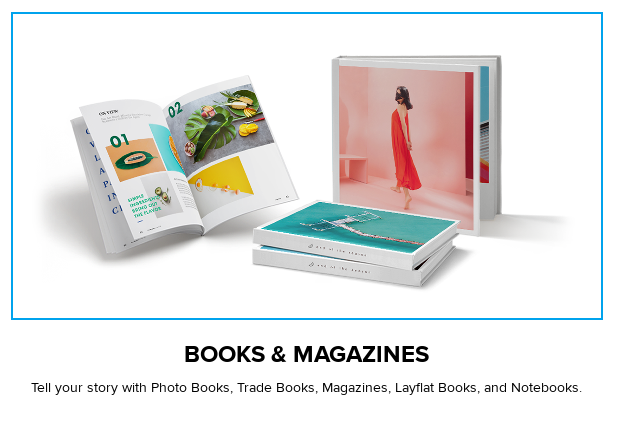
Затем программа запросит тип бумаги и обложки. Цена каждого параметра изменится, и вы увидите это на экране. Выбрав это, вы дадите проекту название и найдете место для его сохранения на своем компьютере.
Затем вам будут предоставлены варианты добавления макета, фотографий и даже текста. Интерфейс очень прост в использовании. У вас также будет возможность выбрать изображение для обложки. После того, как вы подготовите макет так, как вы хотите, вы нажмете кнопку загрузить и отправите его в Blurb для печати или продажи в зависимости от ваших потребностей.
AMAZON KDP
Если ваша цель — продать свою книгу, лучшим возможным вариантом может быть использование Amazon Kindle Direct Publishing. Первое, что вы должны знать о издательстве Amazon KDP publishing, это то, что сначала вам нужно будет создать учетную запись на Amazon KDP. Вам нужно будет создать имя пользователя и ввести налоговую информацию для продажи книг. И банк для оплаты платежей. После того, как вы создадите логин для Amazon KDP, вы сможете войти в систему, чтобы загрузить свою книгу на книжную полку. Вы можете загрузить PDF-файл на книжную полку, чтобы ваш конечный продукт был в формате PDF.
Для создания своей книги вам следует использовать что-то вроде Adobe InDesign или PowerPoint. Я знаю, использование PowerPoint кажется странным, но если вам не нравится Adobe InDesign, то подход PowerPoint к размещению изображений с помощью перетаскивания упрощает его использование для создания книг. Вот видеоурок о том, как это сделать.
Прежде чем приступить к созданию книги, определите, какой размер книги вы хотите создать. Вы можете уточнить размеры книг здесь. Краткое замечание по Amazon books – для Amazon KDP нет вариантов обложек в твердом переплете. Поэтому все, что вы создадите через Amazon, будет только в бумажной или глянцевой обложке. После создания книги в любой из программ для дизайна, таких как PowerPoint, вам нужно будет экспортировать ее в PDF.
Теперь, когда у вас есть окончательный вариант PDF-файла, вы должны войти в Amazon KDP здесь.
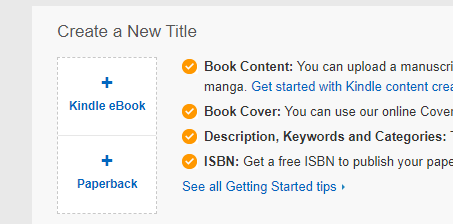
Нажмите на значок + мягкая обложка, чтобы создать новое название. Откроется страница сведений о книге в мягкой обложке. Здесь вам нужно будет заполнить название, описание и информацию об авторе. Вы также можете указывать ключевые слова, чтобы люди могли находить книгу при поиске на Amazon.
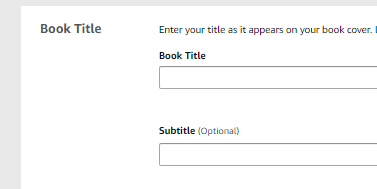
После того, как вы заполните раздел сведений о книге в мягкой обложке, вы нажмете кнопку сохранить и продолжить в правом нижнем углу. Откроется раздел содержимого книги в мягкой обложке. Здесь первое, что вы сделаете, это дадите согласие на использование ISBN Amazon. Это присвоенный номер, который вам понадобится для продажи через Amazon. Если вы хотите продавать свою книгу не на Amazon, возможно, вам придется приобрести ISBN в другом месте. Номера ISBN могут стоить дорого. Приятно, что Amazon предоставит вам бесплатную фотокнигу, которую вы сможете использовать на их сайте.
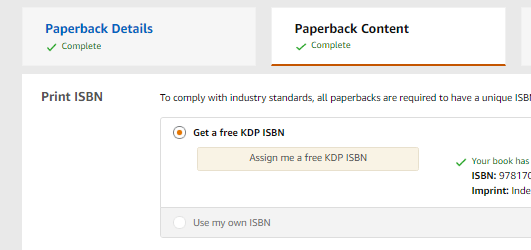
После этого у вас будет возможность выбрать формат печати и тип бумаги. Вам также нужно будет выбрать, хотите ли вы, чтобы книга была цветной или черно-белой. Все эти варианты изменят окончательную стоимость печати книги. После этого выбора вам нужно выбрать тип обложки книги. Матовая или глянцевая. Для Amazon KDP нет вариантов твердой обложки.
Следующий раздел посвящен фактическому контенту. Вы нажмете кнопку «Загрузить» и загрузите PDF-файл. Здесь говорится, что вы можете загружать другие варианты, но в PDF, как правило, меньше всего ошибок.
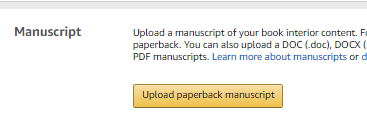
Как только в вашей загрузке будет указано, что она прошла, у вас будет возможность поработать над своей обложкой. У них есть встроенный конструктор обложек с некоторыми вариантами оформления.
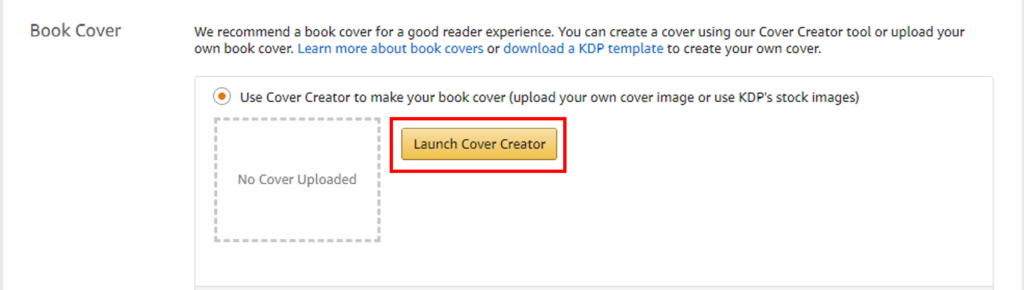
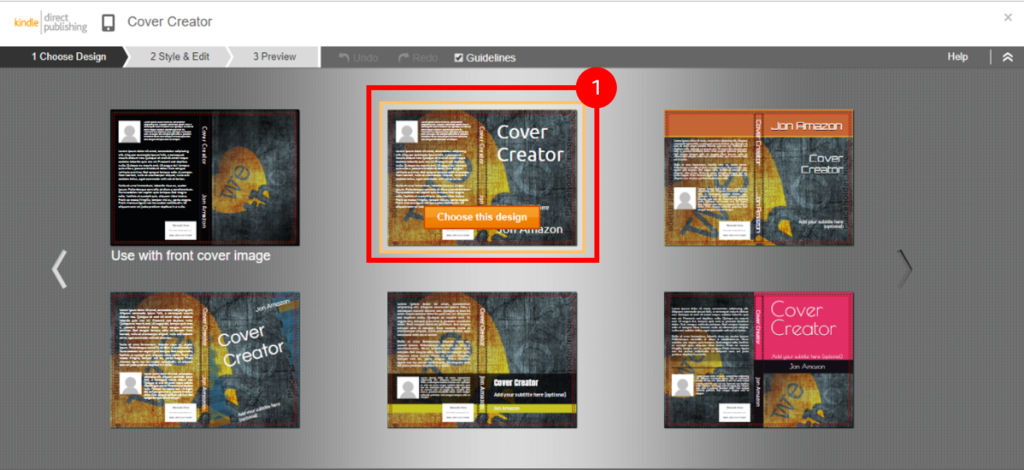
Вам будет предложено просмотреть вашу обложку и утвердить ее. После предварительного просмотра обложки у вас будет возможность просмотреть всю книгу целиком. Если с книгой возникли какие-либо проблемы, вы можете исправить их перед публикацией, и некоторые ошибки могут быть обнаружены и доведены до вашего сведения в программе предварительного просмотра.
Если есть какие-либо ошибки, просто повторно загрузите исправленную версию. После одобрения вашей книги вы перейдете в раздел о ценах. Затем вы выберете опубликовать. Затем книга пройдет одобрение KDP перед запуском в эфир. Если с книгой возникнут какие-либо проблемы, они сообщат об этих проблемах по электронной почте.
LULU
Lulu уже некоторое время работает в сфере книгоиздания. У них есть различные виды продукции: печатные книги, фотокниги, журналы и комиксы. Чтобы воспользоваться их услугами, вам необходимо создать учетную запись. Затем вы выберете, какой тип книги вы хотели бы создать.
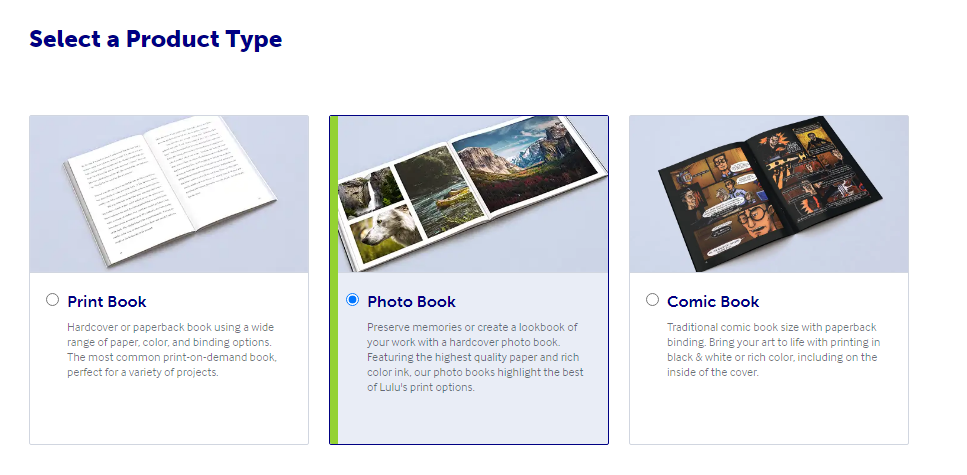
После выбора типа продукта вам нужно будет ввести название проекта и язык, а также выбрать тип распространения книги. Предназначена ли она только для вас или для продажи. После этого появится панель управления Lulu. Здесь вы можете загрузить PDF-файл. Если вам интересно, как создать книгу в формате PDF, ознакомьтесь с руководством по предыдущим разделам о том, как превратить PowerPoint в файл книги. После загрузки PDF-файла вам будет указано количество страниц в книге. Вы сможете выбрать, будет ли ваша книга цветной или черно-белой. Вы также можете выбрать тип бумаги. Далее вы можете оформить обложку, используя загружаемые шаблоны. Сейчас самое время просмотреть книгу и опубликовать ее.
Как вы можете видеть, большая часть процесса печати книги заключается в заполнении информации. После того, как вы оформите книгу в выбранной вами программе, создать вашу книгу будет легко. Так почему бы не сделать ваши фотографии осязаемыми? Есть что-то замечательное в том, чтобы держать в руках свою с трудом созданную работу.




